オンラインでMP4をDVDに書き込みする方法について
MP4をDVDフォーマットに変換する最も良い方法の一つは、オンラインプラットフォームを使用することです。なぜでしょうか?まず、オンラインプラットフォームを使用すれば、自分のデバイスに専用アプリをインストールする必要がありません。また、オンラインプラットフォームは外出先でも簡単に利用できます。そこで、私たちはあなたが使用できる最高のMP4 DVD変換オンラインプラットフォームのいくつかをご紹介します。詳細についてはこちらをお読みください。
パート 1. MP4 DVD変換フリーソフトのトップ5
このセクションでは、ユーザーがオンラインでMP4をDVDフォーマットに変換するためのプラットフォームのトップ5をリストアップします。こちらをお読みください。
1. Zamzar
Zamzar は、最高のMP4 DVDコンバータオンラインプラットフォームの一つであり、多くのユーザーに愛されています。このオンラインツールは、フォーマットのトンをサポートしており、迅速かつ外出先での変換に最適です。加えて、ユーザーはファイルのURLを貼り付け、変換してインターネットから直接ダウンロードすることができます。
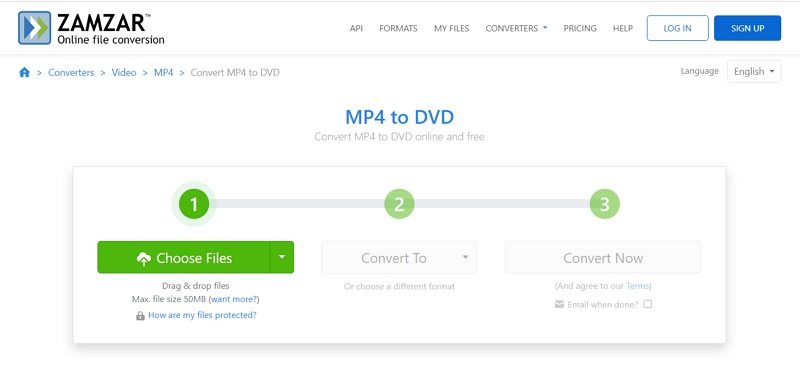
2. Veed.io
Veed.io は、ユーザーがオンラインでMP4をDVD形式に変換するために使用できるもう一つのプラットフォームです。このツールは、さまざまなフォーマットをサポートし、簡単でシンプルなユーザーインターフェイスで最もよく知られています。ユーザーは、このオンラインプラットフォームを使用して、変換の前後にファイルを編集することもできます。したがって、Veed.ioは、主にプロのユーザーに使用されています。
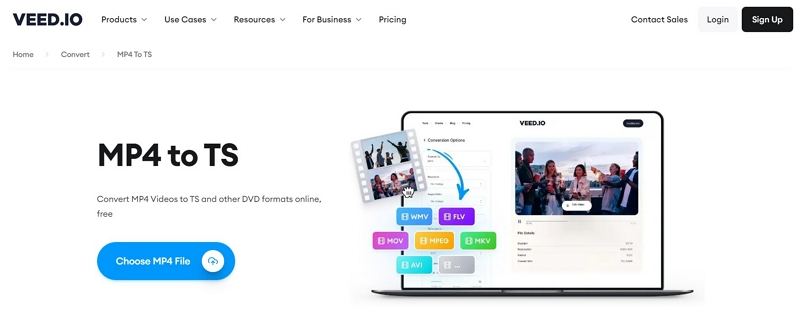
3. Files Conversion
Files Conversion も、ユーザーが変換のために使用できるMP4 DVD変換オンラインプラットフォームです。また、低、中、高、および最高の品質を選択できます。加えて、好みに応じてさまざまな解像度で出力ファイルサイズを選択することができます。このツールはMP4をDVDと他のフォーマットに変換しますがアップロードするファイルのサイズに制限があるかもしれないことに注意してください。
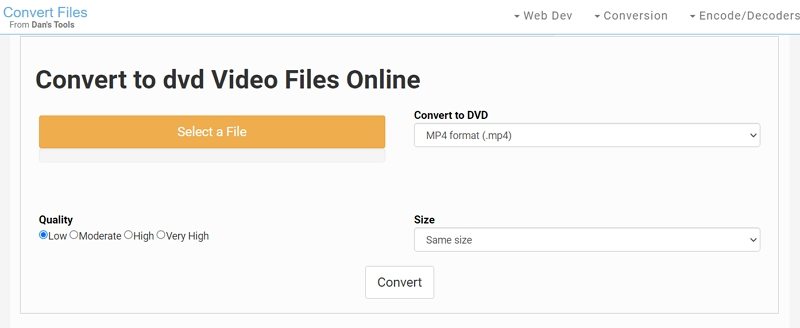
4. Office Converter
ユーザーがオンラインでMP4をDVDフォーマットに変換するために使用できる次のツールは Office Converterです。このツールは、オーディオコンバータ、ビデオコンバータ、ドキュメントコンバータ、画像コンバータなどを付属しています。このツールは、Googleドライブ、ローカルコンピュータ、およびDropBoxからのビデオもサポートしています。そして、このツールは非常に操作が簡単でユーザーは専門的な知識を必要としません。MP4ファイルをアップロードし変換を開始するだけです。しかし、登録をしていないユーザーがプラットフォームを利用する場合には50MBのサイズ制限があり、登録ユーザーの場合は1GBまで使用できます。
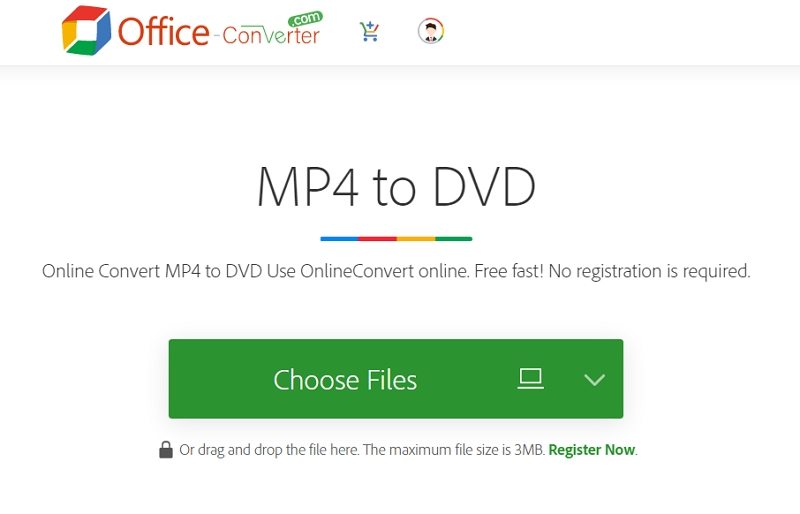
5. Convert Files
最後になりましたが、Convert Filesも変換のために使用できるMP4 DVDオンライン変換です。ユーザーは、オンラインソースまたはPCからプラットフォームにMP4ファイルを追加することができます。このツールは変換のためのさまざまな一般的なフォーマットをサポートしています。そして、ブラウザから直接操作するため専用アプリをインストールする必要はありません。また、変換されたファイルを希望するメールIDに送信したりダウンロードすることができます。
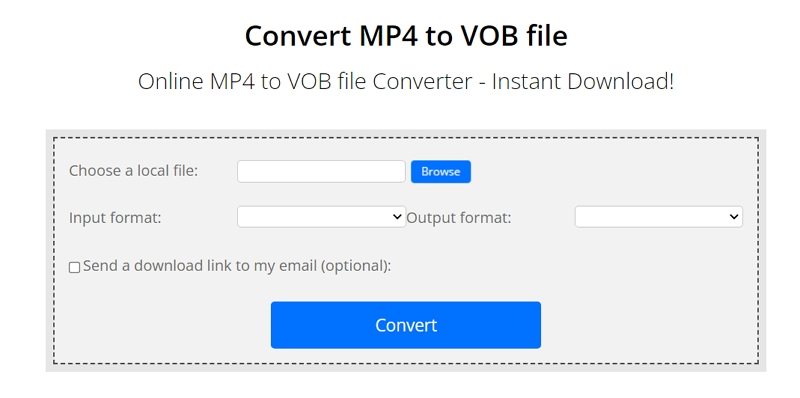
パート 2. オンラインMP4からDVDに変換ソフトの長所と短所
このセクションでは、オンラインコンバータの長所と短所について説明します。詳しくはこちらをご覧ください。
オンラインMP4 DVD変換ソフトの長所
オンラインプラットフォームを使用してオンラインでMP4をDVDフォーマットに変換することには多くの利点があります。以下はオンラインコンバータの利点についてです。
- 簡単な操作
- 専用アプリが不要
- 必要なのはブラウザとインターネット接続のみ
オンラインMP4 DVD変換ソフトの短所
コインに表と裏があるように、多くの利点があるオンラインコンバータにも、多くの欠点があります。以下は、オンラインコンバータの欠点についてです。
- オンラインコンバータは、インターネット接続の利用状況と速度に依存します。オンラインコンバータの変換速度は一般的に遅いです。
- ほとんどのオンラインコンバータには、ファイルの数とサイズに制限があります。
- 加えて、オンラインコンバータは、変換のためにサポートされているフォーマットが限られていて編集ができません。また、変換用の高度な機能がありません。
- オンラインコンバータは、専用アプリに使用されるDVD構造をサポートしていません。このため、ユーザーは変換されたビデオを入手するだけで、完全なDVD構造はサポートされません。
パート 3. 最強のMP4 DVD 変換ソフトで高品質な動画をDVDに書き込む
オンラインコンバータの欠点を考えると、それを克服するための変換専用アプリが不可欠です。そこで登場したのが HitPaw Univd (HitPaw Video Converter)です。このツールは、品質を損なうことなくMP4ファイルをDVDやさまざまなビデオフォーマットに変換します。また、MKV、MOV、WMV、MP3など1000以上のフォーマットに変換することもできます。HitPawの書き込み速度は120倍速です。次の手順で行って下さい。
- 高品質でMP4をDVDディスク/ISO/フォルダに書き込む
- MP4をDVDに変換するファイルサイズに制限がない
- 内蔵のメニューテンプレートでDVDをパーソナライズ
- BGMや画像を追加してディスクをカスタマイズ
- 書き込み前にビデオをプレビューできる内蔵プレーヤー
ステップ 1.デバイスに「HitPaw Univd」をダウンロードして起動します。次にツールボックスで「DVD書き込み」オプションをクリックします。

ステップ 2.DVDに書き込みたいソースMP4ビデオをアップロードします。次に、メインページの追加オプションを使用するか、メインページにビデオをドラッグアンドドロップしてファイルを書き込みます。

ステップ 3.ソースMP4動画がアップロードされた後、設定パネルでDVDメニュー、アスペクト比、テレビ規格、出力品質とDVDタイプを必要に応じて選択してください。

ステップ 4.「テンプレート」タブに切り替えて、お好みのDVDテンプレートを選択したり、DVDの背景やBGMなどをカスタマイズすることもできます。

ステップ 5.出力ディレクトリを選択し、すべての調整が完了したら、ファイルを書き込むために開始オプションをクリックします。

最後に
MP4をDVDに変換するオンラインツールのトップ5を紹介しました。また、これらのオンラインツールの長所と短所も見ました。これらの欠点を解決するために、品質を損なうことなくMP4ファイルをDVDや他の多くのビデオフォーマットに変換できる HitPaw Univd (HitPaw Video Converter)を使用することをお勧めします。











 HitPaw Edimakor
HitPaw Edimakor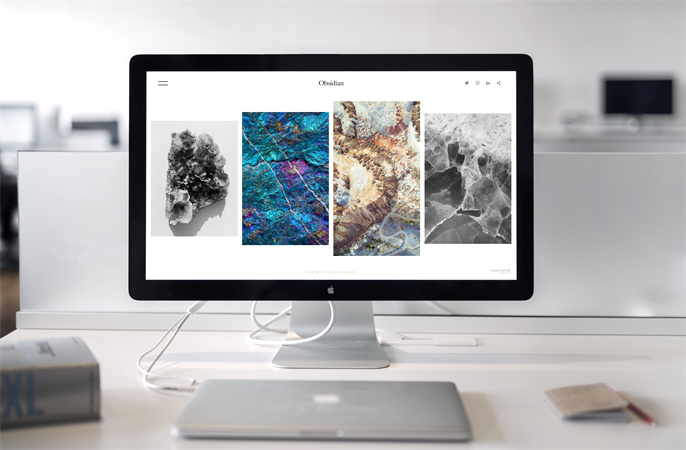



この記事をシェアする:
「評価」をお選びください:
松井祐介
編集長
フリーランスとして5年以上働いています。新しいことや最新の知識を見つけたときは、いつも感動します。人生は無限だと思いますが、私はその無限を知りません。
すべての記事を表示コメントを書く
製品また記事に関するコメントを書きましょう。